مدير الأجهزة فارغ ولا يظهر أي شيء في Windows 11/10
يعد Device Manager تطبيقًا صغيرًا(Device Manager) مفيدًا للوحة تحكم Windows(Windows Control Panel) يسمح للمستخدم بإدارة الأجهزة وبرامج التشغيل على جهاز كمبيوتر يعمل بنظام Windows(Windows) - وحتى تعطيل أجزاء معينة من الأجهزة. أبلغ بعض المستخدمين أنهم وجدوا أن إدارة الأجهزة(Device Manager) فارغة ولا تعرض أي شيء. يمكن أن يحدث هذا إذا تم تعطيل إحدى خدمات Windows الهامة أو في حالة تلف الأذونات في التسجيل لمفتاح إدارة الأجهزة .(Device Manager)
مدير الأجهزة(Device Manager) فارغ ولا يظهر أي شيء
إذا واجهت هذه المشكلة ، فإليك كيفية حل المشكلة.
1] تمكين خدمة التوصيل(Enable Plug) والتشغيل Windows(Play Windows Service)
لكي تعمل بشكل صحيح ، من الضروري تشغيل(Play) خدمة التوصيل(Plug) والتشغيل . لذلك ، للتحقق من ذلك ، اكتب services.msc في بدء البحث(Start Search) واضغط على Enter لفتح Windows Services Manager .
مرر لأسفل وابحث عن خدمة " التوصيل والتشغيل(Plug and Play) ".
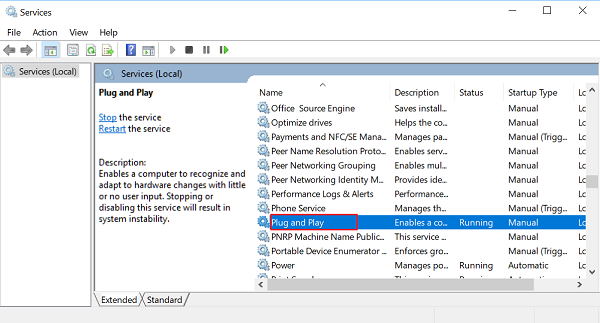
انقر نقرًا مزدوجًا فوقه وتأكد من تعيين نوع بدء التشغيل على (Startup)تلقائي(Automatic) وانقر فوق ابدأ(Start) إذا لم تكن الخدمة قيد التشغيل.

تحقق من حل المشكلة. إذا لم يكن كذلك ، فانتقل إلى الخيار الثاني.
2] تحرير إذن التسجيل
افتح مربع الحوار "تشغيل" ، واكتب regedit في الحقل الفارغ بالمربع واضغط على Enter لفتح محرر تسجيل Windows(Windows Registry Editor) . بعد ذلك ، انتقل إلى المفتاح التالي:
HKEY_LOCAL_MACHINE\SYSTEM\CurrentControlSet\Enum

هنا ، انقر بزر الماوس الأيمن على Enum واختر أذونات(Permissions) . إذا كان مربع قائمة أسماء المجموعات(Group) أو المستخدمين(User) فارغًا ، فأنت تعلم أن هذه هي المشكلة! يجب أن يكون هناك اسمين ، النظام(System) والجميع .(Everyone)
انقر فوق الزر " إضافة " واكتب (Add)الكل(Everyone) وانقر فوق "موافق". أيضًا ، حدد المربع " سماح(Allow) " المميز مقابل خيار " قراءة(Read) ".
عند الانتهاء ، انقر فوق إضافة(Add) مرة أخرى واكتب النظام(System) . حدد المربع " سماح(Allow) " بجوار " قراءة(Read) " و " تحكم كامل(Full Control) " في " النظام(System) ". يجب أن تبدو هذه:
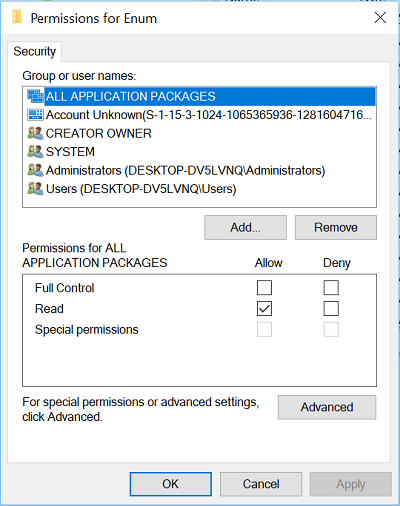
يجب تحديد خانتي الاختيار ضمن السماح(Allow) عند تحديد النظام(System) . انقر فوق "موافق(Click OK) " وإذا انبثقت رسالة تحذير ، فما عليك سوى النقر فوق "موافق".
أخيرًا ، أغلق محرر التسجيل(Registry Editor) وأعد تشغيل الكمبيوتر. يجب أن يساعد.
3] إعادة تسجيل ملفات DLL
آخر شيء يمكنك القيام به لإصلاح مشكلة كون نافذة إدارة الأجهزة(Device Manager) فارغة أو بيضاء ، هو إعادة تسجيل ملفات dll الثلاثة التالية ومعرفة ما إذا كان ذلك مفيدًا.
- vbscript.dll
- jscript.dll
- mshtml.dll
سيوضح لك هذا المنشور كيفية تسجيل ملفات DLL .
Hope something here helps you!
مشاكل مماثلة:(Similar problems:)
- صفحة Windows Update فارغة(Windows Update page blank)
- تشغيل ميزات Windows أو إيقاف تشغيله فارغ
- لوحة التحكم أو نافذة استعادة النظام فارغة .
Related posts
كيفية فتح System Properties في Windows 10 Control Panel
كيفية إزالة أو إضافة Services.msc إلى Control Panel في Windows 10
كيفية فتح Control Panel في Windows 10
كيفية إضافة Registry Editor إلى Control Panel في Windows 10
Hibernate option مفقود في Control Panel في Windows 10
لا يمكن فتح Display Settings في Windows Control Panel
تعطيل، Prevent، Restrict access إلى Control Panel & Settings في Windows
العمل باستخدام محفوظات الملفات من لوحة التحكم: ما يمكنك وما لا يمكنك فعله!
Intel Graphics Control Panel لا يفتح في Windows 10
Windows Security يقول No Security Providers في Windows 10
كيفية إصلاح مشاكل WiFi في Windows 10
كيفية إضافة Color and Appearance إلى Control Panel في Windows 10
كيفية فتح Device Manager في Windows 10
أضف لوحة التحكم وموجه الأوامر إلى قائمة WinX في نظام التشغيل Windows 10
Microsoft Office Click-To-Run High CPU usage في Windows 11/10
جهاز الكمبيوتر الخاص بك لا يدعم Miracast - ويندوز 10 خطأ
خطأ فشل procedure call البعيد أثناء استخدام DISM في Windows 10
كيفية إضافة Control Panel إلى File Explorer في Windows 10
Background Intelligent Transfer Service لا يعمل في Windows 11/10
Intel Thunderbolt Dock software لا يعمل على Windows 10
